SoundConverter, convierte archivos de audio a varios formatos
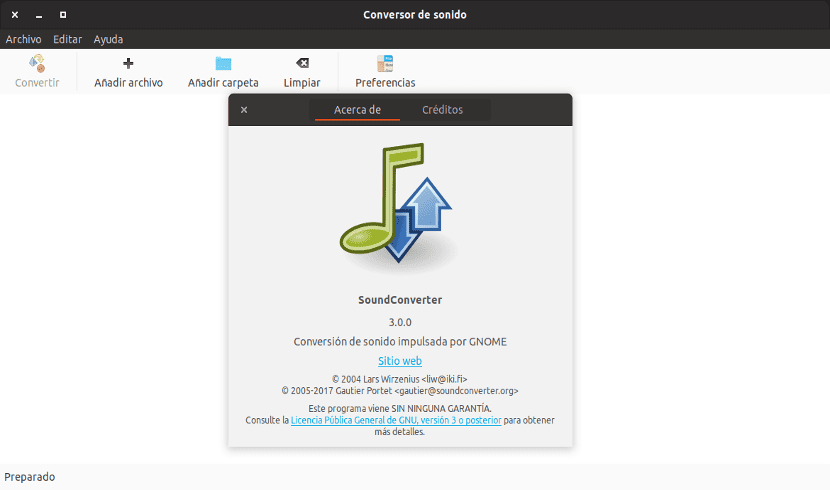
En el siguiente artículo vamos a echar un vistazo a SoundConverter. Este programa está realizado para aquella gente que necesita cambiar el formato de uno o varios archivos de audio de manera gráfica y rápida.
En el sistema operativo Gnu/Linux y en concreto en la distribución Ubuntu hay varias aplicaciones que se ejecutan desde la terminal o que son de interfaz gráfica, como sería Selene Media Converter. SoundConverter es una aplicación para convertir audio, de manera rápida y multihilo. Es decir, permite realizar convertir audio de varios archivos de forma simultánea, utilizando para ello todos los núcleos de nuestro ordenador.
SoundConverter está implementado en Python. En el siguiente enlace puedes encontrar el código fuente de SoundConverter. Para realizar la conversión utiliza GStreamer, y los codificadores correspondientes en función del tipo de archivo.
SoundConverter puede leer muchos tipos de formato de audio como por ejemplo OGG, ACC, MP3, FLAC, WAV, AVI, MPEG, MOV, M4A, AC3 y otros mas. Y puede convertir a los formatos OGG, FLAC, WAV, OPUS y MP3.
Instalación de SoundConverter
SoundConverter se encuentra en los repositorios de Ubuntu, Linux Mint y en la mayoría de distribuciones Gnu/Linux. Vamos a poder instalarlo bien desde la opción de software de Ubuntu o abriendo una terminal (Ctrl+Alt+T) y escribiendo:
sudo apt install soundconverter
Terminada la instalación ya podemos lanzarlo. Una vez ejecutada tiene el siguiente aspecto.
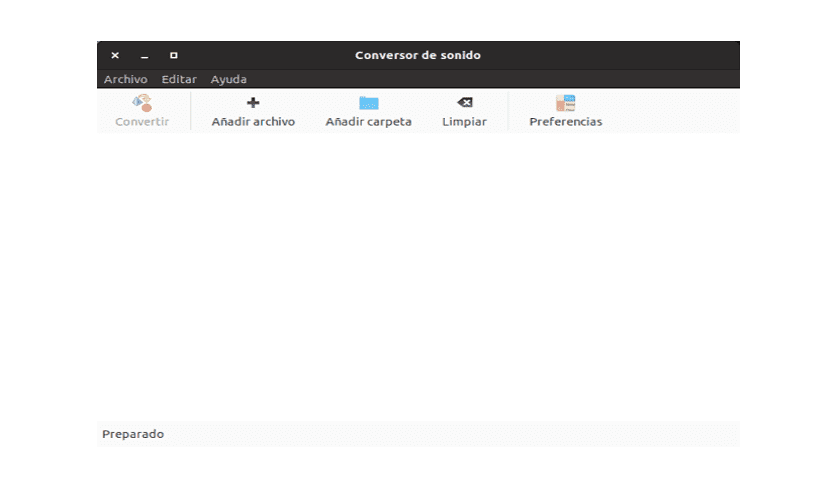
En la ventana que se abrirá será donde podremos añadir el archivo de audio al que queremos cambiar de formato.
Ejemplo de uso de SoundConverter
En este ejemplo básico de uso, voy a cambiar de formato de audio una canción con formato “mp3” a formato “wav“. Para ello podemos pulsar sobre el botón “Añadir archivo” y nos aparecerá una ventana de exploración para seleccionar el archivo deseado en la ubicación donde se encuentra. O también vamos a poder arrastrar el archivo desde la carpeta donde se encuentra hasta la ventana de la aplicación. El resultado será el mismo.
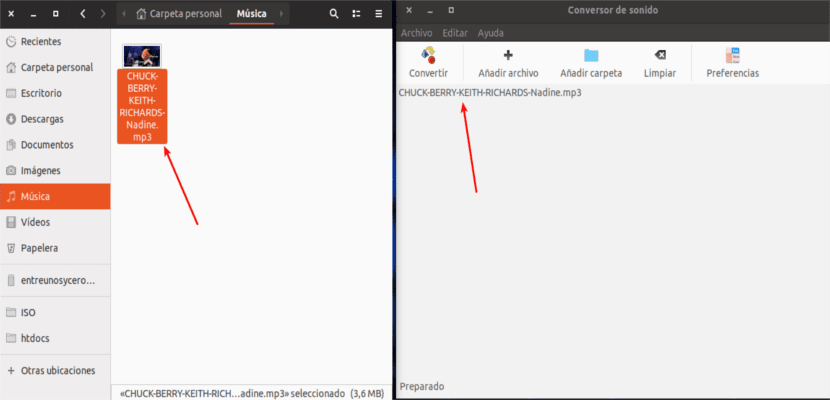
Ya tenemos el archivo seleccionado en SoundCoverter. Ahora debemos pulsar sobre el botón “Preferencias“. Y se nos abrirá la siguiente ventana en la que podremos configurar diferentes parámetros del programa.
Preferencias de SoundConverter
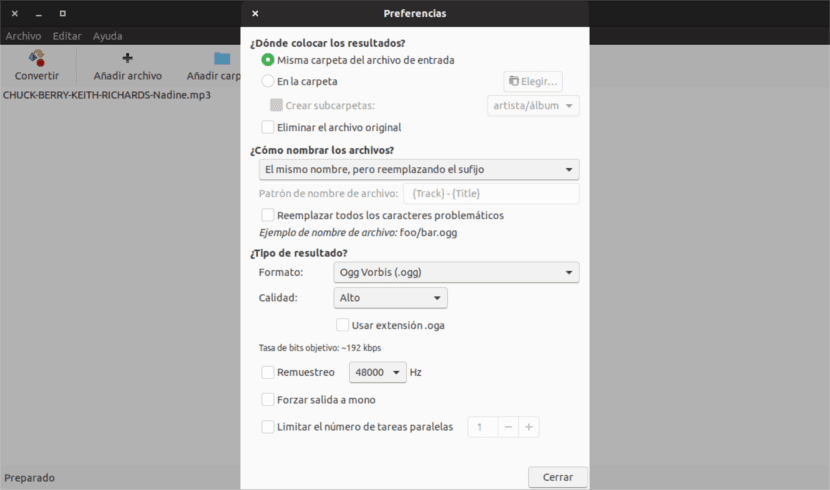
Aquí entre otras, podremos cambiar la ubicación donde queremos que se nos guarde el archivo convertido, si queremos que se elimine el archivo original, si queremos cambiarle el nombre al archivo resultante, y lo mas importante a que tipo de formato queremos convertirlo, así como su calidad.
Si pulsamos sobre las opciones de formato se nos abrirá un desplegable. En el se nos van a mostrar los tipos de formato a los cuales podemos convertir nuestra canción “mp3”, y son cuatro tipos: OGG, FLAC, WAV, OPUS.
Otra interesante característica de este conversor, es que tiene un potente motor de renombrado automático. Este motor, nos permite cambiar el nombre del archivo o bien dejar el mimo nombre, cambiando la extensión o el sufijo, o utilizar patrones de archivo. Estos patrones utilizan las metaetiquetas del archivo. Las metaetiquetas pueden ser el título, el álbum, el artista, el género, etc.
Si pulsamos sobre el botón “Convertir” empezará la conversión del archivo. Una vez terminada la barra de progreso ya podemos ver que en el directorio seleccionado tendremos la canción convertida a formato “wav”.

Podremos convertir mas de una canción a la vez. Nos va a permitir seleccionar cuantos archivos queramos. Pulsando sobre el botón “Añadir carpeta“, añadiremos todas las canciones que tengamos en una carpeta determinada. El buen resultado de esto dependerá del equipo que tengamos. Cuantos mas archivos en paralelo queramos convertir, más recursos consumirá la aplicación. Esto puede traducirse en que el equipo se vuelva ingobernable.
En cambio si queremos eliminar de la selección una canción solamente tendremos que selecciona la canción y pulsar sobre el botón “Limpiar“. Con ello conseguiremos que desaparezca del listado la canción seleccionada.
Desinstalar SoundConverter
Eliminar este programa de nuestro sistema Ubuntu es tan sencillo como instalarlo. Podremos optar por deshacernos de el desde la opción de Software de Ubuntu. También podremos abrir una terminal (Ctrl+Alt+T) y escribir en ella:
sudo apt purge soundconverter
El artículo SoundConverter, convierte archivos de audio a varios formatos ha sido originalmente publicado en Ubunlog.
